Google Chrome es considerado como uno de los navegadores más utilizado en escritorio a nivel mundial. Pero al mismo tiempo es el rey de los navegadores en cuanto a teléfonos móviles, de hecho, la dominación es mucho mayor.
Se dice que Google es uno de los grandes en algunos países donde tiene habilitadas sus aplicaciones. Esto hace que sea la vía paa navegar en Internet de muchas personas, sin importar si es desde Android o iPhone.
Lea TAMBIÉN: Cómo dar de alta un vehículo que está de baja temporal
Aunque es considerado uno de los grandes, Google Chrome consume la memoria RAM por excelencia. Aunque es un navegador por excelencia y es líder en su categoría, aún carga con las críticas de lentitud.
Google ha sido fuertemente criticado desde siempre, debido a la baja velocidad y breve agilidad que presenta. No solo en equipos de Android, también en escritorio, e incluso ha llegado a ser comparado con otras alternativas.
Sin embargo, y hablando específicamente del tema de equipos móviles, Google Chrome ofrece a los usuarios del navegador cierta flexibilidad a la hora de modificar la aplicación a gusto de cada uno.
Entre sus opciones menos conocidas podemos encontrar ajustes ocultos que permiten hacer que el navegador vaya más rápido.
Opciones para hacer que Google sea más rápido
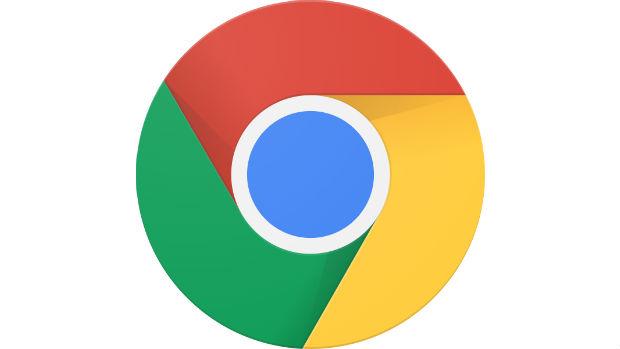
Antes de mencionar cómo hacer que Google sea más veloz en Android , es necesario que conozcas algunos tips para que el navegador ser un poco más veloz.
Activar los llamados flags de Chrome permiten mejorar el rendimiento del navegador. Para ello, es recomendable activar los siguientes ajustes experimentales:
- Desactiva los saltos en páginas. La aparición de saltos en las páginas que cambian la posición es uno de los fenómenos más molestos al navegar usando el móvil. Este proceso causa que la página tarde más tiempo en ser totalmente usable. Por tanto se puede evitar si se activa la opción “Scroll Anchor Serialization”.
- Acelera las descargas. Mejora el rendimiento del navegador y también puedes acelerar las descargas de archivos gracias a una función oculta que permite al navegador usar varios canales de descarga de manera simultánea.
- Activa el protocolo QUIC. Aunque sigue siendo un método experimental, gracias a él, la transferencia de información entre servidores web se lleva a cabo de una manera más rápida. Por tanto el proceso de carga de cualquier página alojada en un servidor con soporte para el protocolo QUIC también es más veloz.
- Deslizamiento suave. Directamente no interfiere en la velocidad de carga de las páginas, sin embargo al activar el modo de “scroll” ayudará a percibir movimientos más rápidos.
Estos son considerados, hasta ahoram los mejores ajustes experimentales para acelerar la navegación en Chrome. La compañía introduce nuevos Flags de manera frecuente, y algunos de ellos están destinados a mejorar el rendimiento del navegador.
Velocidad en Android

Ahora bien en cuanto a la velocidad de Google en Android, y como ya lo mencionamos, este es uno de los navegadores más usado en móvil.
Es el navegador predeterminado en todos los Android del mercado y no es casualidad. Aunque ha demostrado ser uno de los grandes para Android, junto a Firefox, también presenta en varias oportunidades lentitud.
Sin embargo no es un mal que no tiene solución, por ello a continación te daré algunos datos para que puedas acelerar la experiencia.
- Activa la aceleración por hardware. Aprovecha al máximo los recursos del móvil. Para ello deberás pedir al procesador que realice las tareas necesarias para acelerar la navegación.
Debes ir a una url llamada chrome://flags y ahí activar la opción Hardware-accelerated video decode. Si no está activada pulsa en el recuadro y selecciona Enabled.
- Activa la renderización por GPU. De igual modo puedes usar el procesador gráfico para que muestre las páginas más rápido.
La forma de activarlo es similar a la anterior. Ve a chrome://flags y ahí activs la opción GPU rasterization. De nuevo selecciona Enabled.
- Modo lectura por defecto. Esta otra opción es más agresiva y sirve si se quiere leer pero no precisamente para usar todas las funciones de una web. El modo lectura elimina todo elemento prescindible de la web y muestra solo el contenido. Para activarlo puedes ir a chrome://flags y ahí activas la opción Reader Mode triggering. Ahí seleccionas Always.
Cuando estes navegando saltará un botón para activar la vista simplificada. Si pulsas solo veras el texto y las imágenes. Pero algunas opciones de las webs podrían no funcionar.
- Aumentamos la velocidad de carga de imágenes. En caso que las imágenes tarden en cargar puedes ir hasta el navegador y fijar que esté al máximo. Ve a chrome://flags y activa la opción Number of raster threads. Ahí seleccionas 4.
Ahorro de datos en Android

Si activas el ahorro de datos, a la vez que ahorrar datos en Android, este truco acelera la descarga y las páginas en general.
Funciona porque cuando se utiliza el ahorro de datos, la mayoría de trafico web pasa por los servidores de Google antes de descargarse en tu dispositivo.
De esta manera, Google comprime los datos y se descarga de una manera más rápida en el móvil. Se descarga más rápido, debido a que se ahorra cierta información, y las imágenes pueden llegar a perder calidad, pero se gana velocidad sin duda.
¿Cómo activar el ahorro de datos en Android?
Para activar esta función debes entrar a la aplicación de Google Chrome en el dispositivo Android. Ahora, dentro de Chrome, visualiza 3 puntos en la parte superior derecha. Pulsa ahí y ve a «configuración».
Una vez en configuración, desliza hacia abajo y busca la opción ahorro de datos y lo activas. Una vez lo activado, ya tenemos activada la opción en el dispositivo Android.
